
Az alkalmazások összeomolhatnak vagy lefagyhatnak iPhone-okon és iPad-eken, akárcsak bármely más platformon. Az Apple iOS operációs rendszere az alkalmazás lezárásával leplezi le az alkalmazás összeomlásait. Ha összeomlik, lefagy vagy hibás alkalmazásokat tapasztal, a következőképpen javíthatja a problémát.
Ez egy alkalmazás- vagy eszközösszeomlás?
Először ki kell derítenie, hogy egy alkalmazás összeomlik, vagy egy eszköz összeomlik. Ez nagyon egyszerű: ha alkalmazást használ, és az ok nélkül hirtelen bezár, az alkalmazás összeomlott. Ha egy alkalmazást használ, és az nem válaszol, de továbbra is hozzáférhet más alkalmazásokhoz, az alkalmazás összeomlott. Ha egy alkalmazást próbál indítani, és az folyamatosan eltűnik, az alkalmazás többször összeomlik.
Ha telefonja nem reagál, akkor valószínűleg eszközprobléma. Telefonja fekete képernyőt jelenít meg, vagy az Apple logóján marad, ha az eszköz összeomlik. Továbbá, ha iPhone vagy iPad készüléke látszólagos ok nélkül lassú, és több alkalmazásban is eszközzel kapcsolatos probléma.
Ha nem tudja csatlakoztatni a vezeték nélküli fejhallgatót, nem küldhet fájlokat AirDropon keresztül, vagy nem tekintheti meg az AirPlay eszközöket, lehetséges, hogy az operációs rendszer által használt szolgáltatás összeomlott.
Az alkalmazás összeomlásaival kapcsolatos hibák elhárítása
Az alkalmazások harmadik féltől származó szoftverek, amelyek az iPhone készüléken futnak. Az Apple készülékek „csak működik” felfogása ellenére rengeteg dolog tévedhet el, és az alkalmazásokat összeomolhatja, nem reagálhat, vagy egyáltalán nem hajlandó megnyitni. A problémák általában a kóddal, a váratlan bevitelsel és a hardver korlátozásával kapcsolatos problémákból erednek. Az alkalmazásokat végül is emberek készítik, és az emberek hibákat követnek el.
Ha egy alkalmazás hirtelen eltűnik, az összeomlásnak tudható be. A legtöbb esetben az újbóli megnyitása megoldja a problémát. Ha megosztja az elemzéseket a fejlesztőkkel (erről bővebben később), kapnak egy összeomlási jelentést, amelynek segítségével megakadályozhatja a probléma újbóli megjelenését.
Hogyan lehet megölni egy nem válaszoló alkalmazást
Ha egy alkalmazás nem válaszol, megölheti az alkalmazásváltóval. Nem kell rutinszerűen megölni az alkalmazásokat ezzel a módszerrel, hacsak nem okoznak problémákat. Az alkalmazásváltó az iPhone modelljétől függően különböző parancsikonokkal érhető el:
- iPhone 8 és korábbi verziók (Home gombos eszközök): Koppintson duplán a Kezdőlap gombra, amíg meg nem jelenik a legutóbb használt alkalmazások listája.
- iPhone X és később (Home gomb nélküli eszközök): Húzza felfelé a képernyő alját, és pöccintsen jobbra vagy Húzza ujját felfelé a képernyő aljától, és tartsa lenyomva, amíg meg nem jelenik a nemrégiben használt alkalmazások listája.
Ezzel a listával gyorsan válthat az alkalmazások között. Keresse meg a problémát okozó alkalmazást, majd érintse meg és csúsztassa felfelé, hogy „kidobja” és bezárja. Az alkalmazás eltűnik a legutóbb használt alkalmazások listájáról.
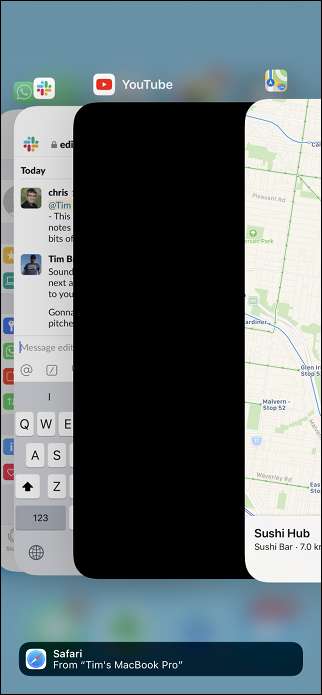
Most próbálja újraindítani az alkalmazást. Miután ilyen módon megölte az alkalmazásokat, kissé hosszabb ideig tart megnyitni őket, mint amikor a háttérben függesztik fel őket. Ezért nem szabad feleslegesen megölni az alkalmazásokat.
Frissítések keresése
Az alkalmazások régi verziói szintén problémákat okozhatnak. Az iOS egyik fő verziójáról a másikra történő frissítés stabilitási problémákat okozhat, ha egy alkalmazást nem frissítenek a változások figyelembevételével. Előfordul, hogy a fejlesztők teljesen felhagynak alkalmazásaikkal.
A legnyilvánvalóbb megoldás itt a frissítés ellenőrzése. Indítsa el az App Store-t, menjen a „Frissítések” fülre, majd érintse meg az „Összes frissítése” elemet az elérhető frissítések telepítéséhez. Megtekintheti, hogy milyen régen frissített egy alkalmazást, ha megkereste azt az App Store-ban, és lefelé görgett a Verzióelőzményekig.
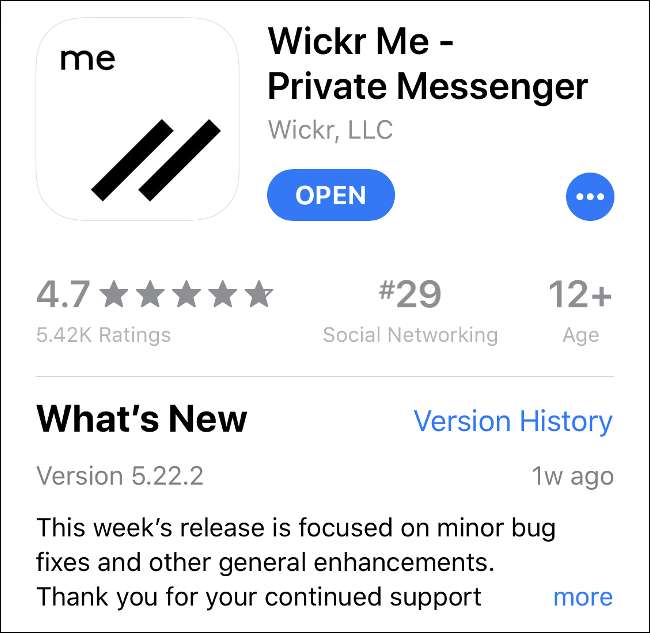
Ha egy alkalmazást egy jó ideje nem frissítettek, érdemes alternatívát keresnie. Előfordul, hogy a fejlesztők új verziókat töltenek fel új alkalmazásként. Például a Drafts 4 jegyzetfüzet alkalmazást átnevezték Piszkozatok (régi verzió) utána Piszkozatok 5 kiadták.
Megtekintheti a fejlesztő egyéb alkalmazásait, ha megérinti a nevét az App Store alkalmazásleírásában.
Telepítse újra a Problem Apps alkalmazást
Néha az alkalmazások túl gyakran összeomlanak. Előfordul, hogy az ember nem hajlandó teljesen kinyitni, és minden alkalommal összeomlik, amikor megpróbálja elindítani. Ha a fenti problémák bármelyikét tapasztalja, törölje, majd telepítse újra az alkalmazást. A törléskor minden helyi alkalmazásadatot elveszít, de ez nem jelent problémát, ha a felhőre támaszkodik (például az Evernote, a Google Drive és az Oldalak). Ha az alkalmazás megköveteli, hogy jelentkezzen be, akkor ezt újra kell tennie, amikor újratelepíti.
Alkalmazás törlése az eszközről:
- Érintse meg és tartsa lenyomva az alkalmazás ikont, amíg meg nem mozdul.
- Koppintson az alkalmazás melletti „X” -re, majd a rendszer kéri a „Törlés” lehetőséget.
- Indítsa el az App Store-t, keresse meg és telepítse újra.

Ne feledje, hogy ha az alkalmazás már nem érhető el az App Store-ban, akkor nem tudja újra letölteni.
Ellenőrizze az alkalmazásengedélyeket
Előfordul, hogy az adatvédelmi beállítások pusztítást okozhatnak az alkalmazásaiban. Például, ha egy leképező alkalmazás nem tudja lekérni az Ön tartózkodási helyét, akkor meg kell győződnie arról, hogy hozzáfér-e ezekhez az információkhoz.
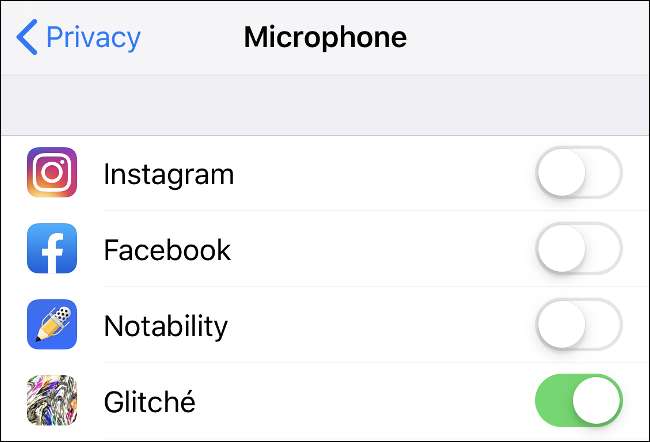
Menjen a Beállítások> Adatvédelem pontba, és ellenőrizze a releváns kategóriákat, például a fényképezőgépet, a mikrofont vagy a helymeghatározó szolgáltatásokat. Itt felsoroljuk azokat az alkalmazásokat, amelyekhez a szolgáltatásokhoz vagy információkhoz való hozzáféréshez engedélyre van szükség.
Hozzon létre egy kis szabad helyet
Ha a készülék tele van a peremével, furcsa alkalmazási viselkedést tapasztalhat. Ez különösen igaz azokra az alkalmazásokra, amelyek működéséhez szabad helyre van szükség, például kameraalkalmazásokra, hangrögzítőkre stb. Előfordulhat, hogy egy általános iOS lassulással is találkozik.
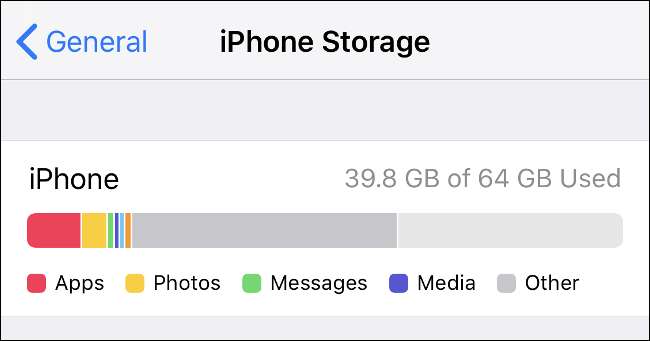
Menjen a Beállítások> Általános> iPhone tárhely menüpontba, és nézze meg, mennyi szabad helye van. Tudja meg, hogyan hozhat létre szabad helyet az iOS rendszeren .
Lépjen kapcsolatba a fejlesztővel, vagy kérjen visszatérítést
Ha nemrég töltötte le az alkalmazást, és nem hajlandó működni, akkor forduljon a fejlesztőhöz, vagy kérhet visszatérítést. A fejlesztővel való kapcsolatfelvételhez keresse meg az alkalmazást az App Store-ban, majd görgessen le a „Értékelések és vélemények” szakaszig. Érintse meg az „Alkalmazástámogatás” lehetőséget, hogy a fejlesztő támogatási webhelyére kerüljön. Az idő nagy részében ez egy GYIK lesz, de általában vannak elérhetőségek a fejlesztő számára is.
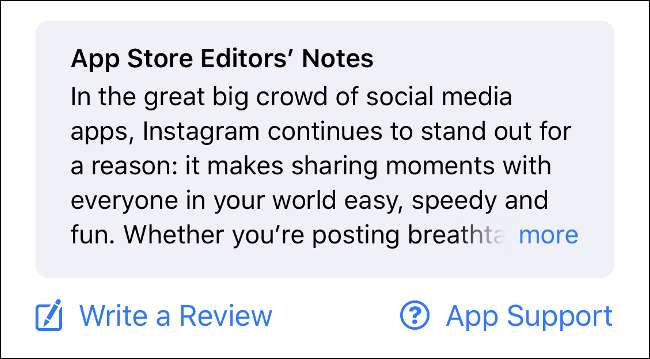
Feltétlenül írja le részletesen a problémát, és adja meg iPhone / iPad modelljét és iOS szoftver verzióját (mindkettő a Beállítások> Névjegy menüpont alatt található). Az „Alkalmazástámogatás” link csak azoknak a felhasználóknak látható, akik letöltötték az alkalmazást, ezért ha nem látja, győződjön meg arról, hogy ugyanazt az Apple ID-t használja, amellyel megvásárolta (vagy letöltötte) az alkalmazást.
Ha fizetett egy alkalmazásért, és az nem működik, akkor visszatérítésre jogosult. Tudja meg, hogyan kérheti az alkalmazás visszatérítését az Apple-től .
Eszköz- és iOS-összeomlások hibaelhárítása
Az iPhone és az iPad az Apple iOS operációs rendszerét használja. Annak ellenére, hogy a platform viszonylag stabil, a problémák időnként megjelennek. Ezek lehetnek véletlenszerű újraindítás, szoftverhibák és fagyások, amelyek kézi beavatkozást igényelnek.
Az iPhone újraindítása
Számos probléma megoldható egyszerűen a készülék újraindításával. Ha furcsa operációs rendszer-viselkedést észlelt, például egy olyan képernyőt, amely nem „alszik”, vagy problémákat észlel az audiolejátszás során, az újraindítás elvégezheti a trükköt.
A készülék újraindításának módja az iPhone modelljétől függ:
- iPhone 8 , x , XS , vagy XR : Nyomja meg és tartsa lenyomva a Hangerő csökkentése és az Alvás / Ébresztés gombot, amíg meg nem jelenik a „Csúsztatás kikapcsolásig” felirat, majd csúsztassa el a sávot a készülék kikapcsolásához.
- iPhone 7 vagy korábban: Nyomja meg és tartsa lenyomva az Alvás / Ébresztés gombot a tetején (iPhone 5s és korábbi) vagy a jobb oldalon (iPhone 6 és 7), amíg meg nem jelenik a „Csúsztatás kikapcsolásig” felirat, majd csúsztassa el a sávot a készülék kikapcsolásához.
A készülék kikapcsolása után az Alvás / Ébresztés gombot addig tartva indíthatja újra, amíg az Apple logó meg nem jelenik.
Helytelen iPhone helyreállítása
Ha az iPhone teljesen nem reagál, vagy úgy tűnik, hogy lefagy, akkor néhány gombot nyomva kell tartania a visszaállítást. Ez attól függ, hogy melyik iPhone-modellt használja:
- iPhone 8, X, XS és XR: Nyomja meg és engedje fel a Volume Up gombot, nyomja meg és engedje fel a Volume Down gombot, majd nyomja meg és tartsa lenyomva az Alvó / Ébresztés gombot, amíg meg nem jelenik az Apple logó.
- iPhone 7: Nyomja meg és tartsa lenyomva a Hangerő növelése és az Alvás / Ébresztés gombot, amíg meg nem jelenik az Apple logó.
- iPhone 6 vagy korábban: Nyomja meg és tartsa lenyomva a Home és az Sleep / Wake gombokat, amíg meg nem jelenik az Apple logó.
Ha iPhone-jának fizikai otthoni gombja van, akkor ez egy iPhone 6. Más modellek rendelkeznek virtuális Kezdőlap gombral (szoftver által vezérelt, mozgó alkatrészek nélkül), vagy egyáltalán nincsenek Kezdőlap gombok.
Telepítse újra az iOS rendszert
Néha a problémákat nem oldja meg újraindítás, és előfordulhat, hogy újratelepítenie kell az iOS-t. Ez az utolsó opció az alapvető operációs rendszerrel kapcsolatos állandó problémák megoldásához. Ilyen problémák merülhetnek fel az iPhone „tisztításához” vagy karbantartásához használt harmadik féltől származó szoftverek használatából, valamint a jailbreak-ből.
Ne feledje, hogy az iOS újratelepítésével elveszíti az iPhone összes adatát. Győződjön meg róla hozzon létre egy iPhone biztonsági másolatot így visszaállíthatja adatait, ha végzett.
- Menjen a Beállítások elemre, és érintse meg a nevét a lista tetején.
- Érintse meg iPhone-ját a képernyő alján található eszközök listáján (az „Ez az iPhone” felirat lesz látható).
- Koppintson a „Find My iPhone” elemre. Törölje a jelet a „Find My iPhone” jelölőnégyzetből, majd írja be az Apple ID jelszavát.
- Indítsa el az iTunes alkalmazást (a Windows felhasználók letölthetik a Az Apple webhelye ), és villámkábellel csatlakoztassa iPhone készülékét.
- Kattintson a készülék ikonjára a jobb felső sarokban (lásd az alábbi képernyőképet).
- Az Összegzés lapon kattintson az iPhone visszaállítása elemre, majd kövesse az utasításokat.
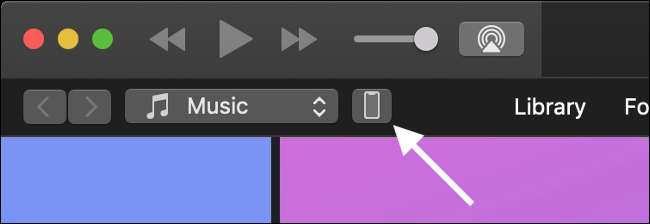
Hardverproblémára gyanakszik?
Ha mindent kipróbált, és úgy gondolja, hogy problémája hardverrel kapcsolatos, akkor ingyenesen megtudhatja foglaljon magának időpontot a legközelebbi Apple Store-ban vagy hivatalos szervizközpontban. Ha iPhone-jára továbbra is garancia vonatkozik, a javítások díjtalanok lesznek. Megtudhatja, hogy fedezik-e Az Apple webhelye .
Ha az iPhone-ra nem vonatkozik, akkor csak minden jóváhagyott munkáért kell fizetnie. Az Apple szakemberei diagnosztikát futtatnak az eszközén, és kiderítik, hogy vannak-e problémák a motorháztető alatt.
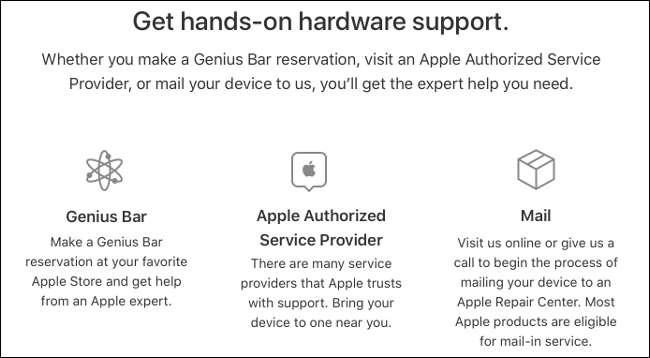
Ezután eldöntheti, hogy meg akarja-e javítani az eszközt. Ha a javítás költséges, érdemes inkább új készüléket választani. Az Apple még felajánl egy kis cserehitelet az új eszköz felé.
Ossza meg az Analytics szolgáltatást a szoftver fejlesztése érdekében
Szeretné, hogy valamit megtehessen a használt szoftver fejlesztése érdekében? Menjen a Beállítások> Adatvédelem> Analytics elemre, és tekintse át a jelenlegi elemzési megosztási irányelveket. Az Analytics névtelen használati statisztikák gyűjtöttek az eszközéről, az azon futó szoftverről és mire használjuk.
Engedélyezheti az „iPhone és Watch Analytics megosztása” lehetőséget az információk közvetlen megosztására az Apple-lel. A vállalat ezután felhasználhatja az információkat az iOS fejlesztésére. Engedélyezheti a „Megosztás alkalmazásfejlesztőkkel” funkciót is, hogy névtelen használati és hibajelentéseket osszon meg harmadik fél fejlesztőivel. Ez segít nekik a hibák leküzdésében és stabilabb szoftverélmények létrehozásában.
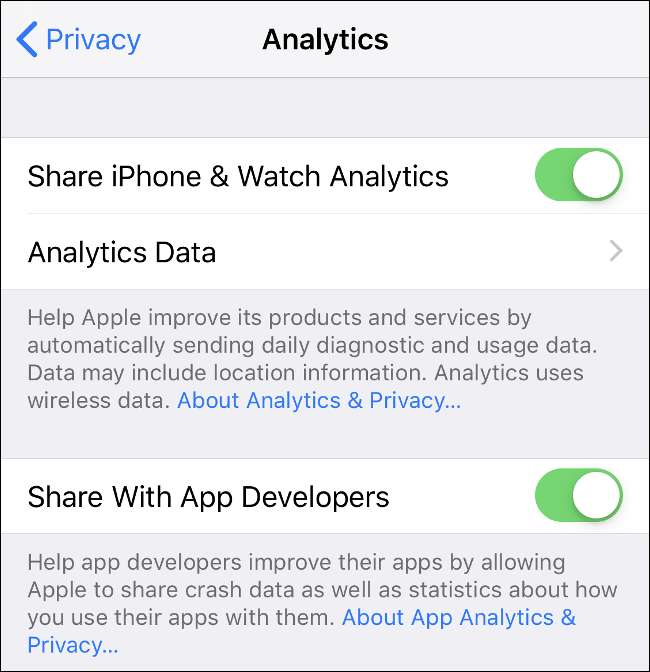
Van néhány másik kapcsoló, amelyet engedélyezhet, de egyik sem olyan értékes, mint ez a kettő a mindennapi iOS-élmény javítása szempontjából. Az Apple megígéri, hogy a folyamat során nem továbbítanak azonosító információkat, de ezeket kikapcsolhatja, ha ez kényelmetlenséget okoz Önnek.







